Если Вы уже устали от стандартных рингтонов на телефоне и хотите поставить на звонок любимую композицию, то статья как установить мелодию на звонок на Андроид 7.0 для Вас. Воспользовавшись нашей инструкцией, Вы сумеете быстро и легко решить эту неурядицу. Сейчас практически у каждого человека есть смартфон, поэтому в какое бы место Вы не пошли, всюду играют похожие мелодии. В связи с этим хочется выделиться, установив что-то оригинальное на свой звонок. Есть несколько хитрых способов, как установить мелодию на звонок телефона андроид бесплатно МТС и других мобильных операторов.
Самый простой способ установить мелодию на звонок Андроид
Проще всего сменить мелодию в меню настроек телефона, где нужно выбрать вкладку “Звук”, а далее - “Мелодия звонка”. Сразу после этого перед Вами отобразится полный перечень мелодий, предусмотренных производителем. Тут же обычно есть кнопка “+” или “Добавить мелодию с памяти устройства”. Нажав ее можно будет поставить на звонок любую песню из памяти смартфона.

Если ее нет, то и тут есть своя хитрость. Нужно будет переместить музыкальную композицию в папку с рингтонами, после чего она отобразится в общем списке.
Инструкция по добавлению мелодии в папку с рингтонами:
- Подключаем телефон к ПК с помощью USB-кабеля или скачиваем на него музыку и проводник. Действуя через компьютер нужно перейти в “Мой компьютер” и зайти в раздел с именем Вашего смартфона;
- Ищем папку “Media” и переходим в нее. В ней открываем папку “Audio”, а затем “Ringtones”. Собираясь установить мелодию на звонок Андроид 7, сюда нужно будет скопировать музыкальную композицию. Если Вы не нашли такую папку в телефоне, то посмотрите в его настройках название любого рингтона и введите его в поиск ПК. Далее останется переместить композицию в ту же папку, где хранится рингтон;
- Теперь перезагружаем девайс и выбираем композицию в общем списке рингтонов.
Меняем рингтон с помощью приложения “Контакты”
Вопрос, как установить мелодию на Андроид 6.0 на звонок контакта, можно решить и другим несложным способом. Для этого переходим в “Контакты”, где можно поставить на каждого абонента свою мелодию. На примере телефона , это можно сделать следующим образом:
- Заходим в “Контакты”;
- Переходим на страничку абонента, на звонок которого Вы хотите присвоить свой рингтон;
- Нажимаем на карандашик, а затем на три точки в правом верхнем углу;
- Жмем “Задать рингтон” и выбираем композицию. Сохраняем результат и наслаждаемся любимой мелодией при звонке. На других телефонах эта функция работает приблизительно таким же образом.
С помощью сторонних приложений
Вопрос, как установить мелодию звонка на Андроид 6 можно решить с помощью стороннего софта. Это отличный вариант для тех, кто желает поменять рингтон всего в несколько кликов. Для этой цели отлично подойдет программа Rings Extended или GO SMS Pro. Они предлагают широкие возможности по изменению рингтона в телефоне. Теперь Вы знаете все несложные способы, как установить мелодию на звонок Андроид бесплатно в телефонах Самсунг и других производителей.
Еще больше интересного:
Чтобы знать, кто звонит, не доставая телефон из кармана, установите на каждый контакт свою мелодию. А как это сделать на стоковом Android, в MIUI на Xiaomi и на смартфонах Huawei и Honor – рассказано в этой статье.
Как поставить мелодию на контакт на Android 5
Откройте «Телефон» (нажмите на значок телефонной трубки на главном экране) и перейдите на вкладку «Контакты» либо сразу запустите приложение Контакты.

Выберите нужный контакт и щелкните по кнопке «Изменить» (иконка карандаша).

Теперь кликните по трем точкам в правом верхнем углу и в раскрывшемся списке опций нажмите «Задать рингтон».

Далее выберите приложение, с помощью которого будет выполнено действие. Чтобы установить на контакт один из предустановленных рингтонов, выберите «Хранилище мультимедиа», а чтобы поставить свою мелодию, выберите доступный файловый менеджер.

Для прослушивания рингтонов из «Хранилища мультимедиа», кликайте по ним. А чтобы поставить понравившийся на звонок, отметьте его и нажмите «ОК».

В файловом менеджере перейдите в папку, где хранится нужная песня и щелкните по ней, чтобы установить ее в качестве мелодии контакта.

Как поставить свою песню на отдельный контакт на новых версиях Android
В последних версиях стокового Android поменялось только расположение кнопки «Задать рингтон», а сам процесс установки мелодии не изменился. Зайдите в Контакты, выберите абонента и щелкните по точкам в верхнем правом углу. Нажмите на пункт «Задать рингтон» и выберите приложение, которое будет использоваться для смены рингтона. Затем выполните действия, описанные в предыдущем пункте инструкции.

Установка рингтона на определенного абонента в MIUI на Xiaomi
На смартфоне Xiaomi зайдите в список контактов и откройте профиль нужного абонента. Нажмите на «Мелодия по умолчанию», после чего откроется страница со стандартными аудио. Чтобы проиграть мелодию, щелкните по ней, а чтобы выбрать ее, нажмите «ОК» во всплывшем внизу экрана окне.
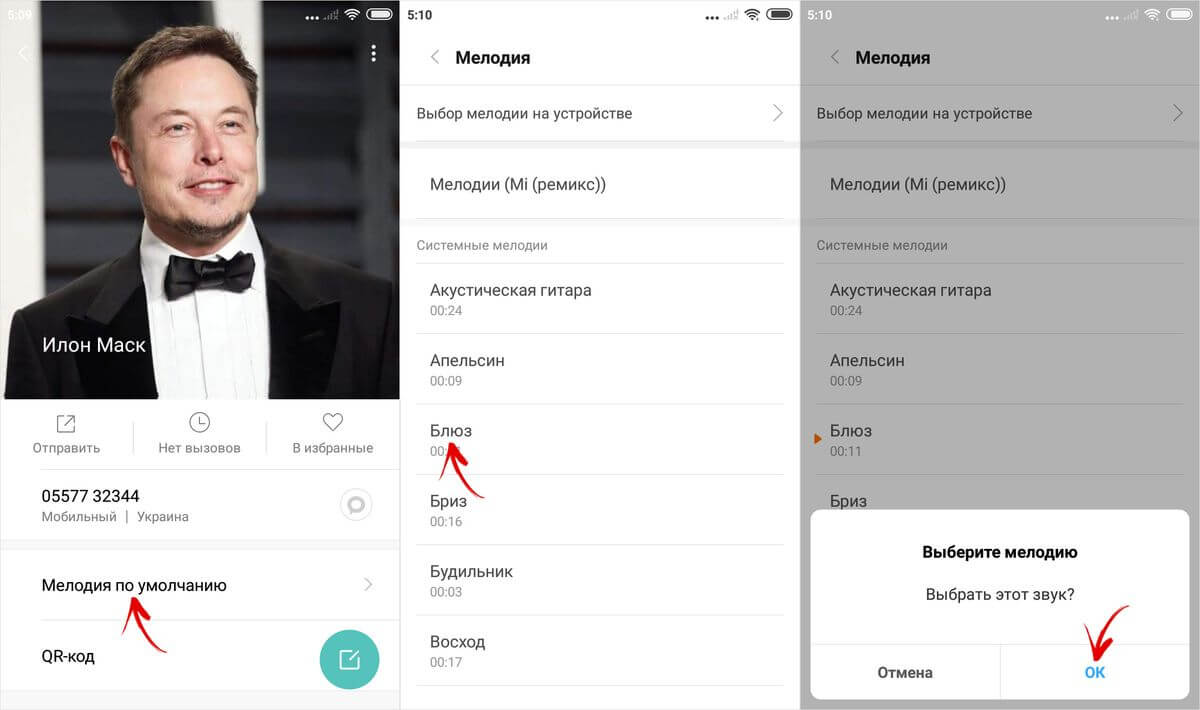
Также доступна установка трека, загруженного на телефон. Для этого в самом верху списка кликните по пункту «Выбор мелодии на устройстве». Вы можете воспользоваться или предустановленными в MIUI приложениями Проводник, Аудио и Музыка. В двух последних программах отметьте скачанную аудиозапись и нажмите «ОК», чтобы ее выбрать.


Инструкция для смартфонов Huawei и Honor, работающих на EMUI
Откройте Контакты и выберите нужный номер. В карточке абонента нажмите «Мелодия вызова» (изначально установлено значение «По умолчанию»).

Либо кликните по кнопке «Изменить», затем на странице редактирования контакта нажмите «Добавить поле» и выберите пункт «Мелодия вызова».

Также, если потребуется, разрешите приложению Контакты доступ к фото, мультимедиа и другим файлам на телефоне.

Вы попадете на страницу, на которой можно выбрать один из предустановленных рингтонов или перейти к установке видео-мелодии либо загруженной песни.

Чтобы прослушать рингтон, кликните по нему, а чтобы установить его в качестве мелодии контакта, нажмите на кнопку «Назад».

Если хотите поставить на звонок скачанную песню, откройте раздел «Музыка на устройстве». Выберите трек и выйдите назад.

Еще в EMUI 9 и новее доступна установка видео-мелодий. В окне «Выбор звука» кликните по пункту «Видео-мелодии» и выберите ролик, который хотите поставить на звонок. В новом окне будет показано как видео отображается во время входящего вызова. Если ролик горизонтальный, видео отобразится по середине экрана, а внизу и вверху останутся широкие черные полосы. Теперь, чтобы установить видео-мелодию, щелкните на галочку в нижнем правом углу.
В смартфонах под управлением Android 5 (5.0), 5.1, 6 (6.0), как и в старых телефонах не имеющих сенсорного экрана, мы имеем возможность назначать различные звуки в качестве мелодии для конкретных контактов адресной книги.
К сожалению, из-за расширения системы и множество доступных вариантов, не все знают, как это сделать.
Следующий текст проведет вас шаг за шагом через весь процесс. В конце концов, ни одна проблема не помешает вам установить индивидуальную мелодию для вашего любимого (или группы) из списка сохраненных контактов.
В начале следует отметить, что картинки демонстрируются со смартфона самсунг галакси с версией Android 5.1.
Устройства от других производителей выглядят очень похоже, но из — за использования авторского интерфейсов могут отличаться в мелких деталях.
Установка мелодии на контакт в андроиде 5.1
В начале операции в главном меню своего смартфона или планшета, выберите «Контакты».
Теперь в списке контактов выбираем человека, для которого хотите назначить отдельную мелодию звонка. Далее в самом верху видим опцию «Изменить» — нажмите на нее.
Затем внизу экрана выбираем «Добавить еще поле».

Теперь нажмите на строку «Мелодия звонка».

Теперь при нажатии на это поле вам будут доступны различные звуки включая свои – просто нажмите в самом низу на параметр – «добавить мелодию».

На экране отобразится список доступных. Выбираем ту, которая вас интересует.
В других смартфонах, например, HTC с интерфейсом Sense процесс немного отличается от описанного выше.
Вам нужно нажать на раздел «Мелодия», где увидите список без опции «изменить». Выберите одну и нажмите кнопку OK.
При установке рингтона или песни с внутренней памяти или карты MicroSD, то все может выглядеть также несколько иначе.
В главном меню выберите опцию «Музыка». Затем запустите свою песню или рингтон. В процессе проигрывания, нажмите на «Опции» и из выпадающего меню выберите установить в качестве мелодии звонка.
Теперь вам нужно вернуться к списку контактов, выбрать контакт, для которого хотите установить свой звук, перейти в раздел «Мелодия» и расширить его.
Заметим, в списке появился выбранная вами ранее музыка, которая легко может быть назначена одному или группе контактов. Успехов.
Наличие двух сим-карт – это фишка смартфонов, работающих на андроид. Например, у яблочных Айфонов нет такой функции и, по-видимому, она и не предвидится. Для некоторых пользователей возможность использовать две сим-карты является не обязательным требованием, но для большинства это жизненно необходимо. Представьте, что у вас всего один телефон и два номера – один личный, другой для работы. Или вам придется носить с собой два телефона или приобрести один телефон, который поддерживает 2 sim- карты. Если вы владелец двухсимочного телефона, то вам, наверное, хочется определять с какой сим-карты (номера) вам звонят, и легчайшим способом определить кто является поставить на каждую сим-карту свой рингтон или свою мелодию.
В андроиде есть встроенная функция для того, чтобы можно было поставить свой звонок на каждую сим-карту. На некоторых телефонах, в зависимости от того, на какой версии андроида работает ваше устройство, придется покопаться в настройках, но в большинстве случаев эта функция доступна в настройках звука.
Как поставить свой рингтон, мелодию или звонок для каждой сим-карты/на 2 sim-карты
Откройте Настройки и перейдите в Звук. Если у вас есть Звук и уведомления, то тогда идите туда. Здесь поищите функцию Установить звонок для каждой сим-карты. И опять же, из-за того, что в мире существует так много разных телефонов, и они работают все на разных версиях андроида, то вы можете и не найти функцию именно с таким названием. Возможно, вместо этого вы просто найдете Установить мелодию или рингтон для Sim1 и для Sim2.
В самых редких случаях функции Установить рингтон на каждую сим-карту может и не быть во вкладке Звук. Поэтому, поищите вкладку Sim или поищите среди опций в настройках. Производители андроид телефонов часто слегка изменяют андроид под себя, добавляют встроенные приложения, а затем продают телефон. Из-за этого настройки немного видоизменяются. Если вы все-таки никак не можете найти данную опцию, тогда воспользуйтесь функцией поиска в Настройках.
Что, если телефон заблокирован производителем
Иногда случается, что производитель телефона сделал так, что вы не можете использовать 2 сим-карты разных операторов мобильной связи (да, и такое бывает). Если у вас такой телефон, то совершать звонки с разных операторов можно, но вот установить разные мелодии нельзя, или нельзя внести другие модификации. Убедитесь, что вы вставили обе сим-карты в телефон и они работают, перед тем как пытаться поставить разные мелодии на каждую сим-карту.
В Play Маркет есть множество приложений, создатели которых, заявляют, что они помогут установить разные рингтоны или звонки на разные сим-карты. Но на самом деле вам они не очень-то и нужны, также, как и не нужно получать рут-права, потому что это встроенная функция и лучше избегать всякие сторонние приложения для установки разных мелодий на разные сим-карты.
Общение по телефону давно стало частью повседневной жизни каждого человека, и рингтон играет здесь важную роль. Чаще всего установленная музыка не устраивает пользователя, хочется выставить любимую аудиозапись, подчеркнуть индивидуальность, особенность конкретного абонента. Но как поставить мелодию на звонок на Xiaomi, что для этого потребуется и какова сложность данной процедуры?
Подготовка к установке мелодии
Прежде всего, нужно подобрать правильный формат и расположение музыки. Обязательное условие: трек должен находиться на внутренней памяти телефона, но не быть установленным с внешнего носителя. К таким относится флеш-накопитель, карта памяти, которую вы собираетесь извлечь, . Поскольку после первой же перезагрузки телефона аудиозапись перестанет включаться на звонке.
Теперь формат: он должен поддерживаться установленным у вас аудиоплеером. Самый распространенный, легкий и рабочий вариант – .mp3 . В этом разрешении довольно просто найти любимую песню, только скачивать рекомендуем с проверенных и качественных источников.
Подобрали нужный материал? Теперь приступаем к главному – непосредственно к самой установке.
Как поставить свою мелодию на звонок Xiaomi через «Настройки»
Данный метод является базовым и не требует установки сторонних приложений. Более того, почти всегда музыка, поставленная на звонок через «Настройки», воспроизводится без малейших проблем и задержек. Поэтому новичкам либо пользователям, неуверенным в своих технических знаниях и умениях, мы рекомендуем этот способ. Начинаем:
- Открываем с главного экрана иконку «Настройки»;
- Теперь переходим в пункт «Звук и вибрация», расположенный в самом конце раздела «Персонализация»;
- Ищем подпункт «Рингтон»;
- В правом нижнем углу находится изображение +, кликаем на него;
- И предпоследнее действие: выбираем, где расположена нужная нам аудиозапись (SD-карта или внутреннее хранилище). А далее с помощью стандартного проводника находим файл. Необходимо заранее знать, куда вы его закачали, и запомнить путь.
- Высвечивается перечень доступных мелодий. Галочкой отмечаем необходимую.
Обратите внимание! Стандартная установка через «Настройки» подразумевает один рингтон на всех входящих звонках! Вам нужна конкретная песня для конкретного абонента? Тогда читаем далее.
Ставим разные мелодии на звонки (пример на Mi 5)
 Как ни странно, но довольно часто пользователи сталкиваются с проблемой, когда хотят выставить индивидуальные треки на каждый номер. На самом деле, сама процедура очень простая и одинаковая почти на всех брендах смартфонов. Неприятная «изюминка» кроется вдругом: для того, чтобы аудиозаписи отличались, необходимо перенести контакт с SIM-карты именно на сам телефон. Не повредит еще синхронизация с Google-аккаунтом.
Как ни странно, но довольно часто пользователи сталкиваются с проблемой, когда хотят выставить индивидуальные треки на каждый номер. На самом деле, сама процедура очень простая и одинаковая почти на всех брендах смартфонов. Неприятная «изюминка» кроется вдругом: для того, чтобы аудиозаписи отличались, необходимо перенести контакт с SIM-карты именно на сам телефон. Не повредит еще синхронизация с Google-аккаунтом.
Импортируем контакты
Если вы мало знаете об этом процессе, предлагаем ознакомиться с подробной инструкцией.
- Заходим в «Настройки» – «Системные приложения»;
- Теперь открываем приложение «Контакты»;
- Почти в самом низу страницы есть пункт «Дополнительно», кликаем по нему;
- Выбираем «Контакты на SIM 1» или «SIM 2». Это требуется, если на телефоне стоит две разные симки, отличающиеся, например, по оператору.
- Попадаем в перечень контактов, хранившихся на карте. Отмечаем галочками нужные для переноса номера или используем «Выбрать все».
- Опускаемся вниз. Видим две функции – «Импортировать» и «Удалить». В нашем случае нажимаем на «Импортировать». Процедура обычно не занимает больше минуты. Когда операция завершится, мы получаем соответствующее уведомление. Вот и все.
Устанавливаем аудиозапись
После успешного окончания процесса, приведенного выше, начинаем установку рингтона на конкретный номер. Делается это вручную. То есть, для каждого контакта индивидуально. Потребуется время, чтобы сменить мелодию на каждом номере, зато результат вас, несомненно, порадует.
Заходим в приложение «Контакты», выбираем один определенный, вверху нажимаем на троеточие. Открывается мини-меню. Теперь «Мелодия по умолчанию». Пролистываем, пока не найдем пункт «Локальные», жмем на «Другие». Открывается перечень доступных аудиозаписей. Ставим галочку напротив желаемой музыки. Сделано.
Мелодия на входящие вызовы на разных SIM-картах
 Бывает, что особого разнообразия не требуется. Просто пользователь хочет установить два разных трека: один на первую симку, другой – на вторую. Это довольно удобно, поскольку можно сразу по звонку определять, с какого оператора вам звонят.
Бывает, что особого разнообразия не требуется. Просто пользователь хочет установить два разных трека: один на первую симку, другой – на вторую. Это довольно удобно, поскольку можно сразу по звонку определять, с какого оператора вам звонят.
Половина процесса нам уже знакома. Открываем «Настройки» – «Звуки и рингтоны». В подпункте «Звук» кликаем на «Входящий вызов». Высвечивается раздел «Разные мелодии для SIM». Попадаем в расширенное меню. Видим изображение двух установленных симок. По очереди кликаем на каждую и, используя проводник, выставляем рингтон. Готово.
Мелодия через встроенный аудиоплеер
Продолжаем рассматривать варианты установки. Если использование «Настроек» вас по определенным причинам не устраивает, следует прибегнуть к другому методу. Переходим в плеер, выполняющий все музыкальные функции по умолчанию. Открываем песню, которую хотим поставить на звонок. Перед этим его, разумеется, ее следует скачать с интернета.
Теперь кликаем на троеточие, открывавшее дополнительное меню. Троеточие может находиться в совершенно разных местах: левый нижний угол, правый верхний и т. д. Это зависит от типа аудиоплеера. После появления новых опций жмем «Установить на звонок». Готово.
Если неправильно использовать , можно полностью удалить плеер, не имея альтернативы на смартфоне. Тогда придется скачивать новое приложение. Но в большинстве случаев базовое приложение от MIUI по воспроизведению музыки работает намного лучше и корректнее, чем стороннее.
Как установить мелодию на звонок с помощью сторонних приложений
Такой вариант рекомендуется пользователям, у которых имеются неполадки в «Настройках», определенные функции не работают или музыка на звонке не воспроизводится. Ведь не забываем, что дополнительное программное обеспечение и отдельные опции могут некорректно работать.
ZEDGE™ — рингтоны
Хорошим решением является приложение ZEDGE™. Оно бесплатное, имеет удобный, понятный интерфейс и оформление в приятных сиренево-черных тонах. Кроме установки рингтона, данное приложение может менять стандартные/живые обои, включать/выключать уведомления, корректировать работу игр и изменять иконки.
- Открываем установленное приложение;
- Для установки новой мелодии движением вправо открываем боковое меню и кликаем на «Рингтон»;
- Нам представляется список из множества песен, разделенных по категориям «Популярное», «Избранное», или конкретные жанры музыки.
- Чтобы прослушать аудио нажимаем на большой треугольник возле названия трека;
- Если аудиозапись понравилась, скачиваем ее, нажимая на специальную иконку, расположенную чуть ниже надписи;
- После этого программа предлагает выбрать, куда именно хотим установить выбранную мелодию: на звонок, как звук уведомления или на будильник;
- Выбираем нужный вариант и получаем уведомление, что стандартный рингтон успешно изменен. Готово.